こんな人におすすめ
- Magic Keyboardは高価過ぎて手が出ない!
- 毎日使うものなのでキーボードは妥協したくない!
- ケースをつけたままペンシル利用できるキーボードケースがいい!
iPadキーボードはCombo TouchかMagic Keyboardの2択と思っている、みつです。
Combo TouchはMagic Keyboardと同じくらいタイピングしやすくて、トラックパッドもバッチリなiPadキーボードケースです。
Magic Keyboardの気になる欠点もカバーし、お値段もMagic Keyboardの約半分という最高におすすめなアイテムです。
- タイピング、鑑賞、スケッチ、リーディングの4つのモードで使える多機能性
- MacBookに匹敵する、快適かつ高品質なタイピング体験
- iPadのトラックパッドジェスチャーに完全対応し、効率的かつスムーズな操作を実現
- キーボードは取り外し可能で、ケースには10度から60度まで自由に調整できるスタンドが付いている
- Smart Connectorを利用しており、充電やペアリングの手間が一切不要
数年に渡って使い続けた総合評価のまとめです。

- キー入力は最高にしやすい
- ペアリングや充電が不要で即利用できる
- iPad正面、背面、コーナーを全てしっかり保護
- バックライトキーで夜でも快適タイピング可能
- iOSショートカットキーが使える
- スタンドの角度調整が自由自在
- トラックパッド利用でまさにMacBook
- iPad機種別のCombo Touchがある
- 結構重さはある
- 利用するUSB-Cハブは注意が必要
- ケースのUSB-C端子穴が狭い

iPadをPCライクに使いたいという全ての方におすすめしたいアイテムです。
最新のiPad Pro M4、iPad Air M2用のCombo Touchについては下記記事で詳しくレビューしています!

ガジェットブロガー
みつ
画像を多く用いて、ガジェットのレビューを専門に提供するブログを運営しています。最大月間30万PVを誇り、ガジェット愛好者やガジェット購入を検討している方々に向けて、詳細かつ視覚的に魅力的なコンテンツを発信しています
Combo Touchの概要
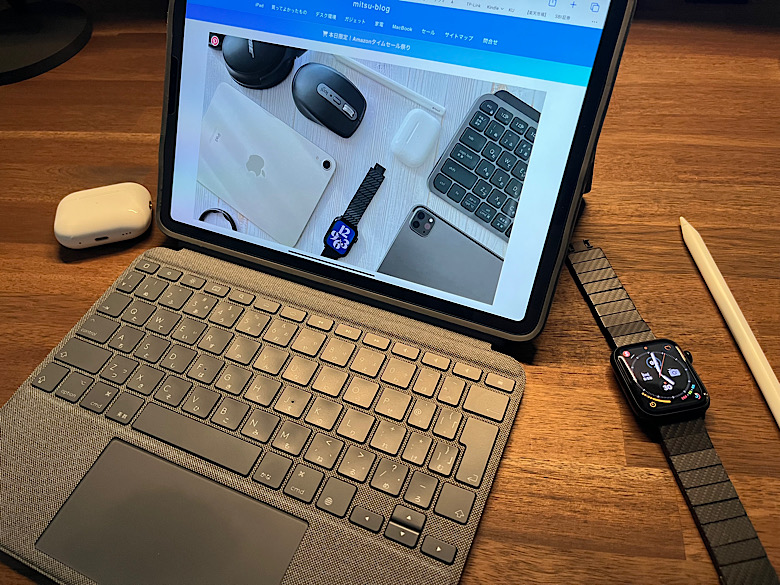
Combo Touchは4種類の利用モード(タイピング、スケッチ、鑑賞、読書)を搭載したiPad向けのカバー付き高機能キーボードケースです。
- 4つの使用モード
タイピング、鑑賞、スケッチ、リーディングの4つのモードがあり、10度~60度まで角度調節が可能 - 側面もしっかり保護
傷や衝撃からiPadの前面、背面、コーナーもしっかりと保護。 - 取り外し可能なキーボード
キーボードは取り外し可能で、ビデオ鑑賞やスケッチ利用も便利 - Smart Connector搭載
iPad本体からの電力供給で、充電やBluetoothのペアリング作業は不要。 - 高いタイピング性能
PC(MacBookレベルの品質)のような快適で高品質なタイピング性能 - iPadOSショートカットキー搭載
iPadOSショートカットキーと16レベルの輝度調整が可能なバックライト付きキー - 高品質トラックパッド
iPadのトラックパッドジェスチャ対応。効率的で快適な操作が可能 - Apple Pencilホルダー
耐久性と軽量性を兼ね備えたケースには、Apple Pencil収納ホルダーも搭載 - 自動オン/オフ機能
ケースを開くとiPadとキーボードがオン、閉じるとスリープ状態
Combo Touchの製品仕様は以下の通りです。
| 項目 | Combo Touch(iPad 11インチ) |
| イメージ |  |
| サイズ | 高さ: 25.2cm 幅: 18.93cm 奥行き: 1.69cm |
| 重量 | 574g |
| デザイン | ファブリック調で汚れに強いデザイン |
| 接続方式 | Smart Connector経由で接続し充電不要 |
| 表示角度 | 10°〜60° |
| モード | 4種類の利用モード ・タイミング ・スケッチ ・鑑賞 ・読書 |
| キーボード取り外し | あり(ケースとキーボード分離可) |
| バックライトキー | あり |
| ショートカットキー | あり(以下キーを搭載) ・ホーム ・画面輝度を下げる ・画面輝度を上げる ・オンスクリーンキーボード ・検索 ・キー輝度を下げる ・キーの輝度を上げる ・前のトラック ・再生/一時停止 ・次のトラック ・消音 ・音量を下げる ・音量を上げる ・ロック |
| 同梱物 | ・Combo Touch本体 ・保証書 ・保証規定 |
| 製品保証 | 2年間 |
| 価格をチェック | Amazon |
特にApple純正のMagic Keyboardにはない特徴で、Combo TouchをMagic Keyboardより進める理由の1つです。

- 4種類の利用モード
- キーボード取り外し
- ショートカットキー
Magic Keyboardは装着したままのペンシル利用はほぼ無理ですし、ショートカットキーもありません。さらにCombo Touchはキーボードを取り外しできるのでめちゃめちゃ機動性が高いです。
以下は、Combo Touch特徴を簡潔にまとめたショート動画です。
Combo Touchの同梱物および外観
1年間くらいガリガリ使い込んだ状態ですが、Combo Touchの外観を確認していきます。

ファブリック調のケースで本当にめちゃめちゃ汚れに強いです。ちょっとした水も弾くし、鍵などで表面を擦っても傷がつきません。

iPadのUSB-C端子やスピーカーがしっかりと出る作りになってます。


音量のプラスとマイナスがしっかりとわかるようになってます。こういう所もしっかりと対応してます。


キーボードとスタンド付きケースが分離するのが本当に嬉しい。



スタンドも高品質でしっかりとiPadを支えます。

iPadを活用するのに重要な角度設定ですが、ミリ単位で細かく角度調整ができます!


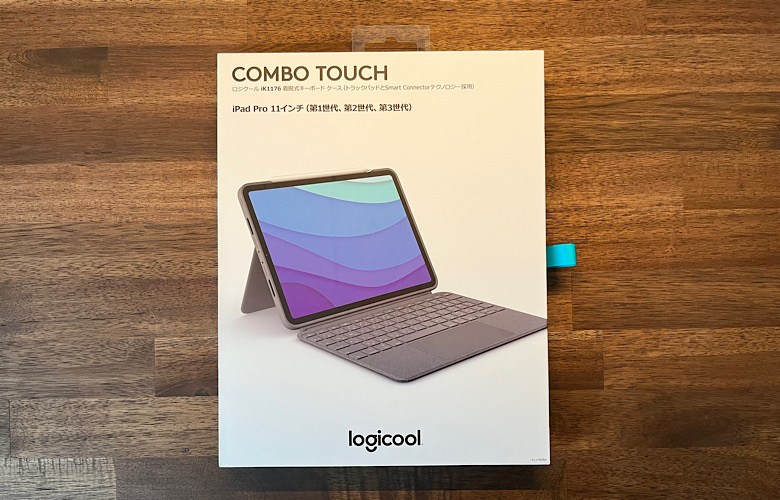
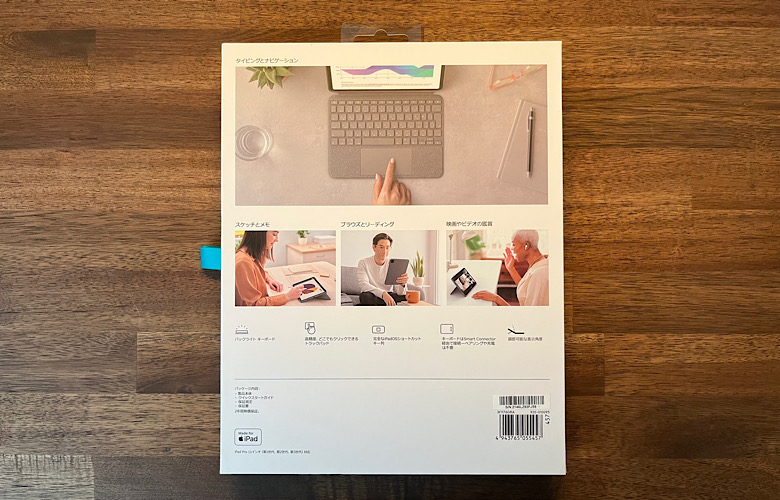
同梱物を取り出すと以下の通りです。「キーボード本体」「説明書」「保証書」とシンプルですね。
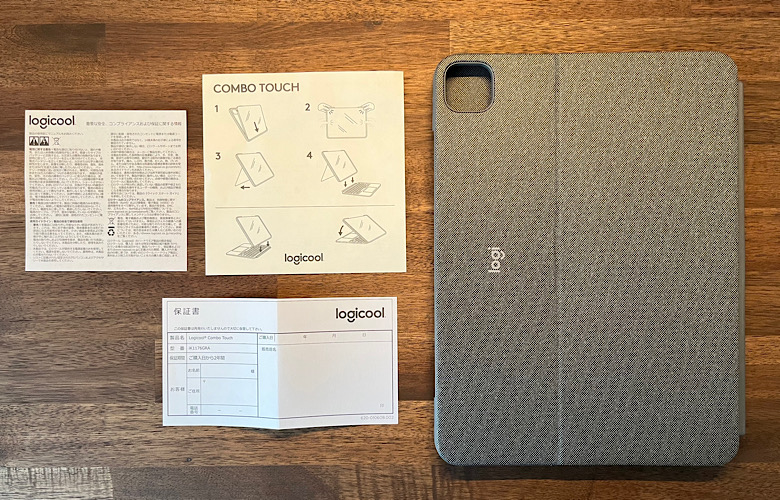
- Combo Touch本体
- 説明書
- 保証書
ケースとキーボードが分離できる…これは本当に嬉しいです。

間近でみるとよくわかりますが、グレーのファブリック調でとても高級感のある作りです。汚れにも強いです。
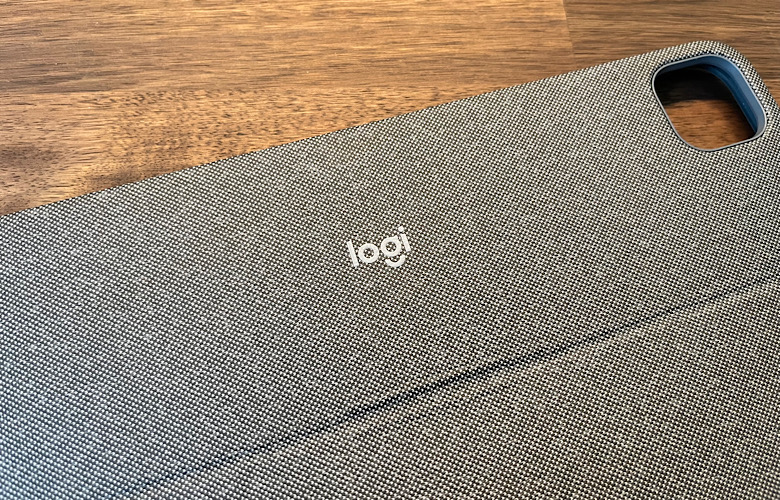
Combo Touchの4種類の利用モード
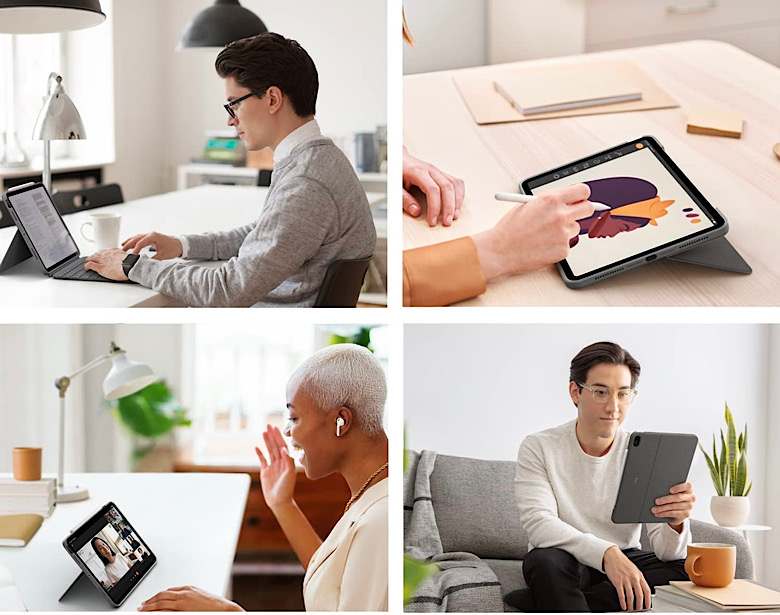
上記画像の通りですが、Combo Touchでは「タイピング」「スケッチ」「鑑賞」「リーディング」の4つの使用モードがあります。
上記画像の通り4種類の使用モードがあります。左上から時計周りに紹介します。
タイピングモード
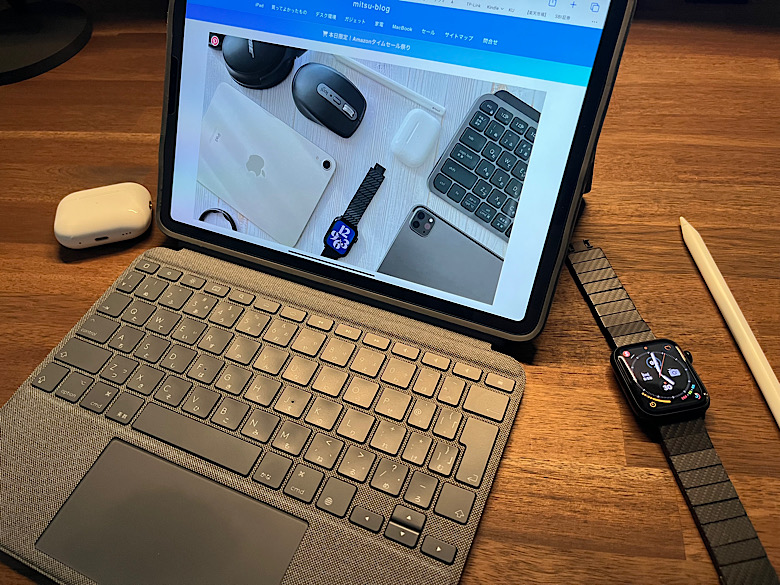
キーボード入力に没頭したい時のモードです。キーボード&トラックパッドでの入力は快適そのものです。
背面のキックスタンドでお好みの角度に調整可能です。例えるとMicrosoft Surfaceのスタンドです。
購入前は不安でしたが、かなり作りはガッチリしたスタンドで全く不安はないです。
スケッチモード
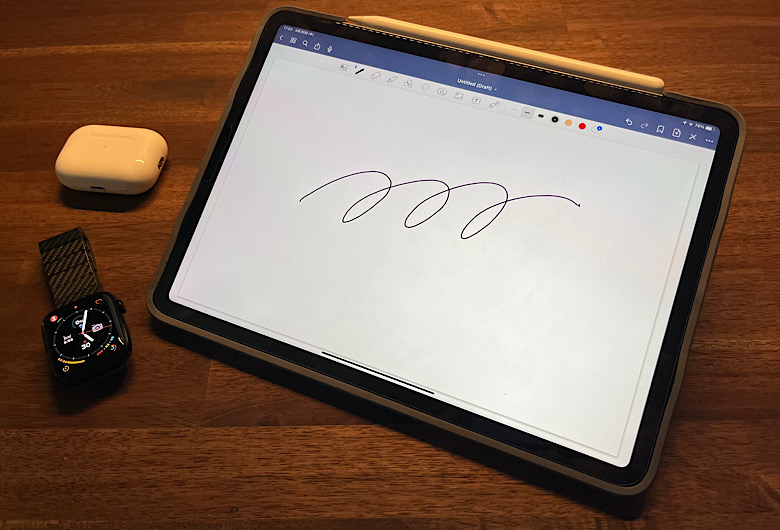
Apple PencilでGood Note5やAppleメモ帳など利用し手書きしたい時のモードです。
これは Magic Keyboardにないメリットです。Magic KeyboardはiPad外さないと…手書きできないですね。
Apple Pencilはかなり高価なので、ロジクール純正の「ペアリング不要」「(旧式除き)全iPadで利用可能」なロジクールデジタルペンシルがおすすめです。
同メーカーだけあって相性はめちゃめちゃいいです。
コストを抑えたいという方には「JAMJAKEスタイラスペン」も選択肢としてありです。
鑑賞モード
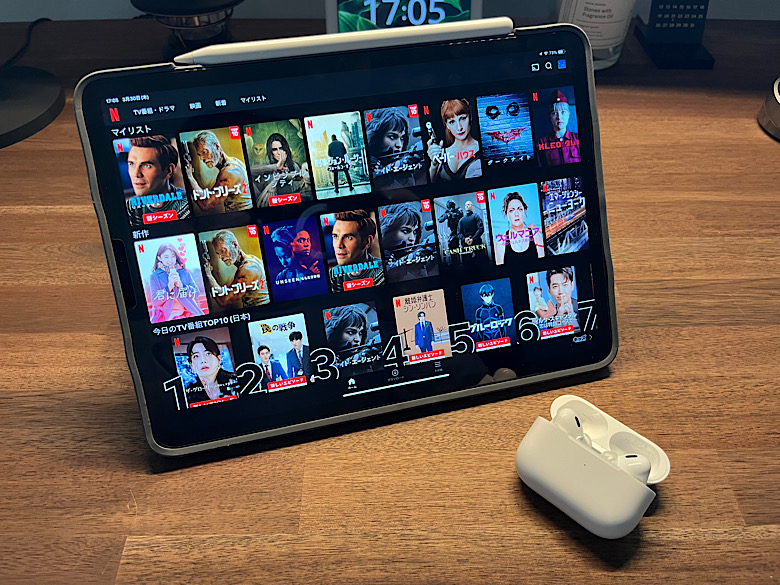
Prime VideoやNetflix、写真やなど座ってゆったり見る時の最適なモードです。
読書モード
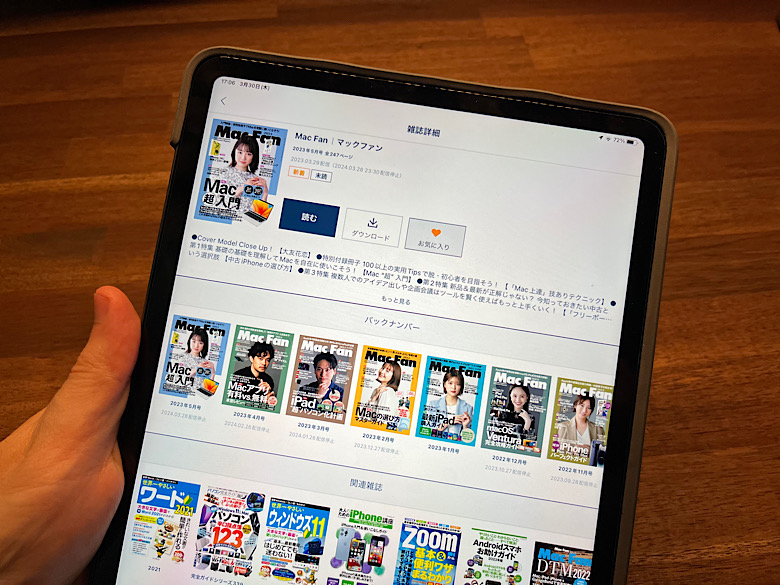
前作Folio Touchでは無理でしたが、Combo Touchからキーボードの取り外しができるようになったので手に持っての読書は可能です。
ただ私は読書しながら手書きする事が多いので、スケッチモードで利用してます。

個人的にはiPadにはKindle Unlimitedの利用が満足度が高かったです。
Combo Touchメリット:実際に使ってみての感想
Combo Touchを2年近く使って感じたメリットです。各メリットについて補足していきます。
キー入力は最高にしやすい

もっとも気になるポイントかと思いますが、Combo TouchはMagic Keyboardに負けず劣らず最高にキー入力がしやすいです。
キーレイアウトやサイズが最適に設計されており、違和感なくスムーズにタイピングが行えます。
キー反応もよく、軽いタッチで入力できるため高速で正確なタイピングが可能で、長時間の入力作業も全く苦になりません。
実際、私もブログ記事の下書きもCombo Touchだけで難なくこなせます。
ペアリングや充電が不要で即利用できるのはやっぱり嬉しい

Combo TouchはMagic KeyboardなどのApple純正品についているSmart Connector(スマートコネクター)利用が可能です。
Smar Connectorには以下メリットがありとてもおすすめです。
- ペアリング不要:キーボードのペアリングが不要でケースを開けばすぐに利用できる
- 充電不要:iPadから充電されるのでキーボードケースの充電が不要
つまりCombo Touchは充電も不要で、利用するためのペアリング操作が不要なのでフタを開くと即座に利用できます。
iPadの正面、背面、コーナーを全てしっかり保護してくれる
iPadの正面と背面をしっかりと保護します。


上記の通りiPadの全てのコーナーをしっかりと保護してくれます。
前面や背面もしっかりと保護してくれて、Magic Keyboardでは保護できないコーナー部分もしっかりと保護してくれます。
質感もファブリック調でちょっとした汚れや水をはじく作りです。ちょっとした汚れもサッと拭くだけでキレイに拭き取れます。
私は前作のFolio Touchもリュックやカバンに入れてガシガシと使ってましたが、丈夫な作りで全く汚れや痛みが残らず使用感が出ず常に新品のような状態でした。
バックライトキーで夜でもタイピング可能


上記の通りバックライトキー機能が備わっており、暗がりで利用したい場合や夜でも快適にキー入力ができます。
そしてバックライトキーは現在の環境にあわせて自動的に調整されるという驚きの仕様です。
また、キーボード上部にあるiOSショートカットーキーボタンで自由に明るさ調整(16段階の輝度調整が可能)をする事も可能です。
地味にiOSショートカットキーが使える
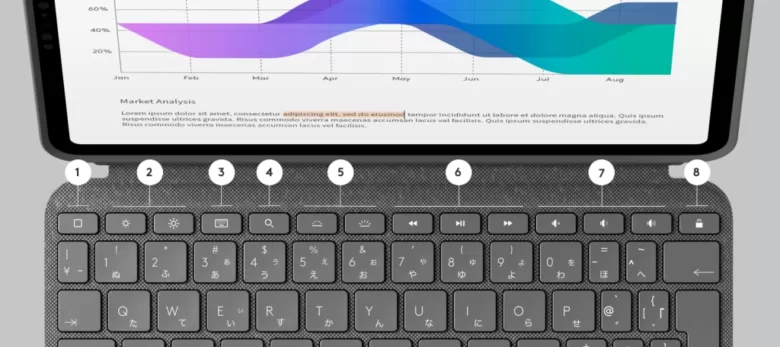
- ホーム:ホーム画面に移動
- 画面輝度:輝度を上下に調節
- オンスクリーンキーボード:オンスクリーンキーボードを表示/非表示にします
- 検索:iPadOS検索画面が表示されます
- キーの輝度:キーのバックライトを上下に調節
- モードコントロール:動画などの戻る、再生/一時停止、進む
- 音量コントロール:ミュート、音量アップ、音量ダウン
- 画面オン/オフ:iPad画面をロック
上記のようなショートカットキーがキーボードに割り当てられています。
使わないだろうと思っていましたが…実はかなり使ってました。つまりコレがすごい便利でしたという事です。
例えばNetflixで動画をみている際なのですが、周囲の状況にあわせ「音量コントロール」や「画面輝度」の変更をよくするんですよね。
その際に動画を停止して、わざわざiPad本体を触れずに操作できるのが大変便利でした。

私はMagic KeyboardにはCombo TouchのようなiOSショートカットキーがないのが凄い不満でした。
そして、iPadキー入力のショートカットキーを覚えればiPadを最大限使いこなすことができます。
| ショートカット | 機能 |
|---|---|
| Command + H | ホーム画面に戻る |
| Command + Space | Spotlight検索を開く |
| Command + Tab | 開いているアプリ間を切り替える |
| Command + Shift + 3 | スクリーンショットを撮る |
| Command + Shift + 4 | 選択範囲のスクリーンショットを撮る |
| Command + Option + D | ドックを表示/非表示 |
| Command + Control + Q | 画面をロックする |
| Command + Shift + H | ホーム画面に戻る(古いiOSバージョン) |
| Command + Z | 元に戻す |
| Command + Shift + Z | やり直し |
| Command + C | コピー |
| Command + V | 貼り付け |
| Command + X | カット |
| Command + A | 全選択 |
| Command + N | 新規作成(多くのアプリで有効) |
| Command + F | 検索 |
| Command + B | 太字 |
| Command + I | 斜体 |
| Command + U | 下線 |

ショートカットキーも覚えてiPadを最大限活用してみてください。
スタンドの角度調整が自由自在はやはり嬉しい

Combo Touchの売りでもある、角度調整機能はやはり嬉しいです。言い換えるとキーボードを外した単体のiPadケースとしても十分実用的です。
上記は動画視聴モードですが、環境にあわせて最適な角度で動画視聴できドラマや映画に没頭することが出来ます。
私は楽天マガジンで雑誌を見る際は以下画像の角度でみたいです。ここら辺はMagic Keyboardよりかなり優れているポイントかと思います。

Combo Touchは動画視聴したり、キー入力したり、読書などと状況に応じて自由自在に角度変更ができて「かつ」キーボード取り外しができてしまいます。これは本当にメリットだと思ってます。
私がいつでもどこでもiPadとCombo Touchを持ち歩いている理由になります。
iPadにトラックパッドがやっぱり必要

Magic Keyboardもそうですが、Combo TouchのトラックパッドはMacBookのトラックパッドと比べても遜色ないレベルの高品質なトラックパッドです。
ジャスチャー操作で2本指でスクロールしたり、3本指でのスワイプやホーム画面呼び出しなど純正と遜色なく利用できます。
MacBookと比べるとトラックパッドのスペースがちょっと狭いかなと購入当初は思いましたが、使ってみるとストレスなく利用できます。
過去に「Bluetoothマウス」と「Smart Keyboard folio」を使っていた時より快適でiPadの利用が捗ります。
トラックパッドは押し込む事でクリックと同様の操作となるのですが、私はタッチ操作(押し込まずにタッチ)が好きなので以下で設定変更を実施してます。
下記は対象の設定箇所です。また他設定でカーソル速度を上げたり2本指でタップすると右クリックメニューを表示したりできます。
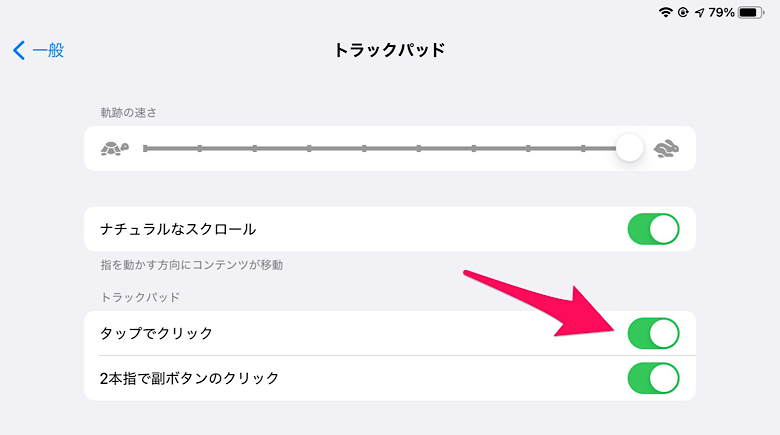
下記の設定を変更する事で、ポインタサイズを小さくしたりポインタに色をつけたりと各種設定が可能です。
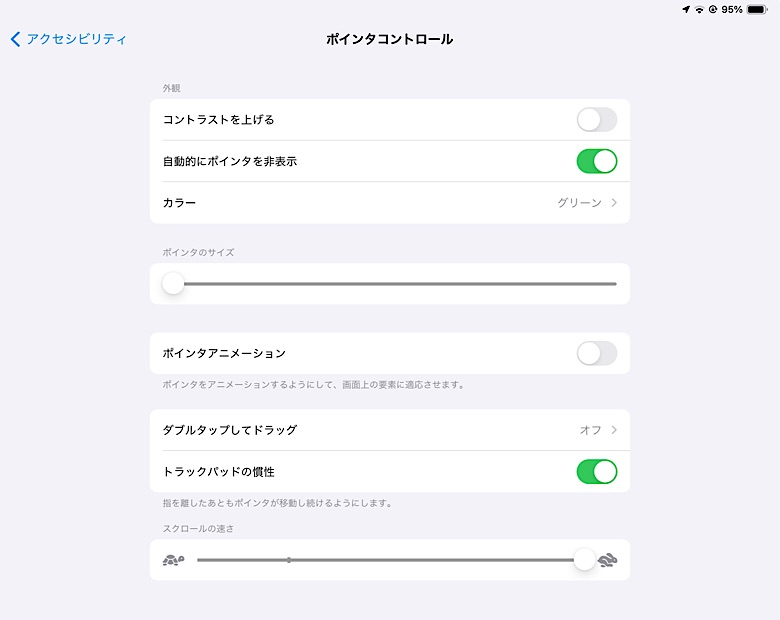

結論としてiPadにはトラックパッド付きキーボードがおすすめです。
Combo Touchは無印iPad、iPad第10世代、iPad Air5、iPad Proとしっかり揃ってる

使ってみての感想とはちょっと異なりますが、Combo Touchは無印iPad(第9世代・10世代)、iPad Air4/Air5、iPad ProのCombo Touch取り扱いがあります。
私はiPad AirとProのCombo Touch利用ですが、無印iPadや iPad Pro利用の方にも是非ともおすすめしたいです(現在はiPad Air版、Pro版の2つを利用)
Combo Touch(iPad Pro 11インチ)
Combo Touch(iPad Pro 12.9インチ)
Combo Touch(iPad第10世代)
無印iPadのみ英語配列なのでご注意ください。他Combo Touchは日本語配列です。
個人的には、最新のiPad mini6にもCombo Touchを発売して欲しい所ですが、残念ながらありません。「iPad mini6」利用の方は、以下のようなキーボードが候補となるかと思います。
Combo Touchデメリット:気になった点
Combo Touchを長期に渡って利用し、気になった点や利用時における注意点をまとめました。
Combo Touchは結構重さはある
ちなみに、以下が実際に測った重量です。

上記の通り重さは結構ありますが、私はリュック派なので気にならないですが人によっては重さが気になるかもしれません。
ただ、これだけ重量があるのでガシガシ使えますし長期使用レビューで書いている通り全く劣化が感じられません。
元々はsmart keyboard folio愛用していたのですが…folioはキーが反応しなくなってしまうし、ケース表面がすごい汚れるのが気になっていたんですよね。
Combo Touchの重さは作りのよさ(頑丈さ)の裏返しと思ってます笑
利用するUSB-Cハブは注意が必要

iPad Airを活用するにはUSB-Cハブが必須ですが、ケーブルの無い一体型ののUSB-Cハブは基本的には利用できません。
Combo Touchの場合は「ケーブル有りタイプ(汎用型)」のUSB-Cハブである必要があるので、USB-Cハブをよく使う方はご注意ください。
Combo TouchのUSB-Cハブの候補としてはトータルバランスのいい以下の「Anker PowerExpand 8-in-1 USB-Cハブ」がおすすめです。
MacBookやWindowsとも共用利用できるのでコスト面でメリットが多いです。
ケースのUSB-C端子穴が狭い

結論からお伝えすると、ケースのUSB-C端子穴が狭いです。
とはいえiPadをしっかりと保護するためなのでCombo TouchのUSBポート部はこれ以上は広げないで欲しいですね。
たいがいのUSB-Cケーブルは問題ないと思いますが、特殊な太いUSB-C端子のケーブルを利用されている方はご注意ください。

私は「Ankerの絡まないケーブル」を使ってますが、こちらはちょうどよくおさまります。


とはいえ、そこまで気にする必要はなく大抵のUSB-CケーブルやUSB-Cハブは問題なく利用できます(ただし一体型のUSB-Cハブは要注意)
もし現在ご自身の利用されているUSBケーブルやUSBハブの差込口が太いのでは?と思われる方はご注意ください。
Combo Touchと他キーボードを比較
Combo TouchとMagic Keyboardの比較

そもそものデザインという点で大きな違いがありますが、Combo TouchはMagic Keyboardと比較しても機能面では遜色はないです。
以下の通りまとめておりますが個人的な視点でMagic Keyboardと比較し、Combo Touchを購入した理由をお伝えします。
| Combo Touch | Magic Keyboard | |
|---|---|---|
 |  | |
| 製品価格 | ||
| 保護機能 | ||
| ペンシル利用 | ||
| 保証期間 | ||
| キー入力 | ||
| 評価 | ||
| 価格チェック | Amazon | Amazon |
下記項目について補足します。
- 製品価格
- iPadの保護機能がいまいち
- Apple Pencil利用にはCombo Touchがおすすめ
- 保証期間
まずはお値段ですが、昨今の事情もありますがAppleストアでMagic Keyboardの価格を確認するとCombo Touchの2倍くらいの価格差(2023年12月時点)です。
- Magic Keyboard 11インチ:44,800円
- Magic Keyboard 12.9インチ:51,626円
圧倒的です…この差額でApple Pencil第2世代と他アクセサリー類が買えてしまうんですよね…
価格は2倍以上の差がありますが、品質はほとんど差はないというのが実際に利用してみての感想です。
どちらかと言うと手書きなどはCombo Touchの方が優れていますし、Magic Keyboardと異なり用途にあわせた様々な角度設定ができます。

Combo TouchはMagic Keyboardでは出来ないキーボードの分離ができます。
同じ値段でも私はCombo Touchを買ってしまうかもしれません。そしてその浮いたお金でiPadをさらに活用するアクセサリを買った方が幸せになれます。

Apple純正だけあってMagic Keyboardは画像をみてわかる通り本当にかっこいいですよね。打鍵感もかなりいいです。
ただ…その反面でMagic KeyboardはiPad側面がむきだしになってしまいます。そして…Magic Keyboardを外すとiPad本体が裸の状態なんですよね。
これはかなり不安です。使った人ならわかるかと思いますがMagic Keyboardの表面素材は本当に汚れに弱いです。
Combo Touchであれば側面もしっかり保護してくれますし、キーボードを外してもiPad本体をしっかりと保護します。
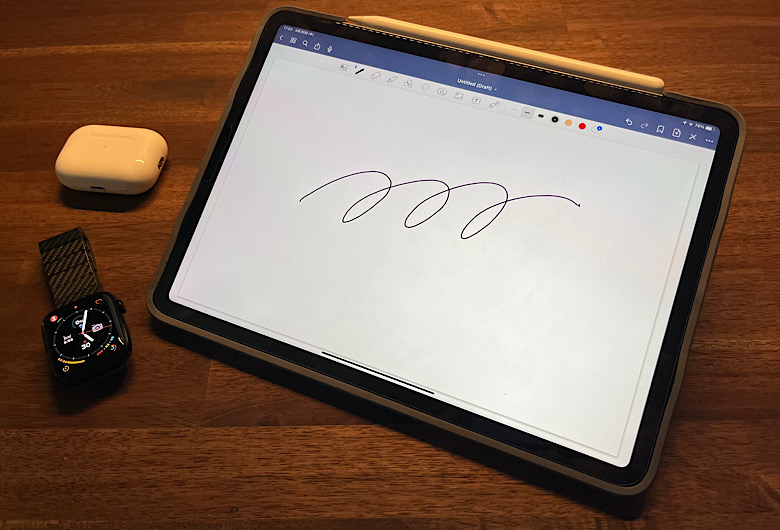
Magic Keyboardですが、キー入力専用機でMagic Keyboardを装着したままペンシル入力はほぼ不可能ですよね
ペンシル入力時は取り外して手に持ちながら入力する必要があります。
Combo Touchであればケースにつけたまま、スケッチモードにすれば適切な角度に設定しペンシル利用ができます。
メーカーの保証期間は以下の通りになってます。
- Apple保証:1年間
- Logicool保証:2年間
高価なアイテムなので保証期間は長い方がいいですよね。私だけでしょうがガジェット関連はだいたい1年たったあたりから調子が悪くなってくるんですよね…笑
そして、Magic Keyboardはコーナーとかを保護できないのでちょっと持ち歩くのは怖いので自宅据え置きのキーボードになってしまいそうです。
さらに製品仕様を詳しく比較すると以下の通りです。赤字箇所が違いになります。
| 項目 |  Combo Touch |  Magic Keyboard |
| サイズ | 高さ: 25.2cm 幅: 18.93cm 奥行き: 1.69cm | 高さ: 24.8cm 幅: 19cm 奥行き: 1.6cm |
| 重量 | 574g | 469g |
| 素材 | ファブリック素材 (汚れに強い素材) | ビニールのような素材 (汚れに弱い素材) |
| 保護 | 正面・背面・側面 | 正面・背面 |
| Smart Connector | あり | あり |
| 表示角度 | 柔軟な角度設定が可能 (キックスタンドあり) | 柔軟な角度設定は不可 |
| モード | ・タイピング ・ペンシル ・動画鑑賞 ・読書 | ・タイピング ※基本タイピング用途のみ |
| キーボード 取り外し | あり | なし |
| バックライト | あり | あり |
| ショート カットキー | ・ホーム ・画面輝度を下げる ・画面輝度を上げる ・オンスクリーンキーボード ・検索 ・キー輝度を下げる ・キー輝度を上げる ・前のトラック ・再生/一時停止 ・次のトラック ・消音 ・音量を下げる ・音量を上げる ・ロック | なし |
| 互換性 | なし | iPad Pro/Air 共用利用可能 |
| 製品保証 | 2年間 | 1年間 |
| 価格をチェック | Amazon | Amazon |
以下の記事でMagic KeyboardとCombo Touchの違いを徹底比較しています。気になる方は以下記事をチェックしてみてください。
Combo TouchとFolio Touch比較
個人的にはロジクールFolio Touchで大分満足だった(ほぼ完成されていた)ので、買い替えた人は稀かと思いますがせっかくなのでコメントしたいと思います。

大きな変更点といえば、上記の通りキーボードが取り外しできるようになったという点ですがやはりこの点は大きいです。
キーボードが取り外せる事ができるようになって、手に持ってのiPad操作も快適ですし、寝っ転がりながらの動画視聴もとても快適で便利です。
そして、キーボードがなくともケースがしっかりiPad本体を保護してくれるので安心して利用できます。


Combo Touchではケースを閉じる留め具がなくなりまし。
好みは分かれるかと思いますが、私は特にマグネットのフタを必要としてなかったので、逆にスマートなデザインになって気に入ってます。
横からみてわかる通り大分うすくなって、コンパクトになりスッキリしました。
使ってみるとですが、ロジクールFolio Touchはずっしりとした感じですが、Combo Touchはコンパクトにスマートになった感じがします。
Combo Touchを長期間使ってみての感想

購入してから、毎日Combo Touchを使っておりますが、長期間使ってみての感想です。
先に紹介した通り、本当に素晴らしいアイテムです。故障や不具合もなく現在も問題なく使えております。
最初は全く気づかなかったのですが長期で使用して1つ驚きがありました。使用感というかケースの劣化が全然ないんです。
私はCombo TouchをiPad Airに装着し、リュックに(投げ込んで)毎日持ち歩いております。
カフェや図書館、自宅と使わない日はないくらい毎日利用してます。
それなのに、購入当初と全く状態がかわらないんですよね。これはCombo Touchのファブリック調ケースが汚れをしっかりとはじいて、汚れや痛みに強いケースだからだと思います。
以前利用していたsmart keyboard folioも同じように毎日持ち歩いていたのですが…傷や汚れがだいぶ目立っていました。

恐らく同じ素材(質感)のMagic Keyboardも同様だと思ってます。
ただCombo Touchは正直今でも新品と変わらない状態です。ロジクールさん素晴らしいです。


売るつもりは全くないですが、使用感が全く出ないのでメルカリなどで出品の際に「ほぼ新品状態」と出せるレベルです笑
Combo Touchとこれがあれば完璧
上記でお伝えの通りCombo Touchは完成された製品です。
Combo Touchに加え「Apple Pencil第2世代」があればiPadが最高のインプット・アウトプットデバイスになります。
ただ、Apple Pencilはかなり高価なアイテムなのでCombo Touch利用者であれば、ロジクール純正の「ペアリング不要」「(旧式除き)全iPadで利用可能」なロジクールデジタルペンシルがおすすめです。

iPadはPCにはなりませんが、Combo TouchとApple PencilでPC以上の機動性の高いインプット・アウトプットデバイスになります!
Combo Touchがおすすめな人・おすすめできない人

iPadのカバー付きキーボードケースといえば一番品質よくコスパの高い製品です。
Combo Touchを長期にわたって利用し、おすすめな人・おすすめできない人を以下の通り整理しました。
- キー入力にこだわりのある人
純正に負けない品質の高いキーボード。最高の打鍵感 - タブレット利用も重視する人
キーボードが取り外すことが可能で、タブレット利用も快適 - ペンシル利用の多い人
キーボードを取り外し、スタンド機能を利用することで快適な手書き環境ができる - 文書作成が多い人
キーボードとトラックパッド、ペンシルと快適な文書作成環境を構築できる - 頻繁に移動するモバイルワーカー
外出先での作業が多い。軽量で持ち運びやすく、どこでも作業が可能。 - 動画視聴や読書をよくする人
映画鑑賞や電子書籍の読書が好き。調整可能なスタンドが、快適な視聴体験を提供。
- ペンシル利用がメインの人
キー入力を行わずペンシル利用(iPadのノート利用)がメイン - 最小限のアクセサリーを好む人
キーボードケースは比較的大きく、シンプルな使用を好む人には不向きか - 価格を抑えたい人
高品質ですが、価格が高めなので予算に制限がある人には不向きです。 - 軽量なケースを求める人
高機能で高い保護性能を所持してますが500g程度の重量があります。
まとめ:Magic Keyboardよりおすすめ価格以上の価値あり

いかがでしたでしょうか?今回はロジクールCombo Touchを紹介致しました。私の感想を一言でお伝えするというと、iPadのキーボード探しの旅が終了しました。
私は最も高価なMagic Keyboardも所持しておりますが、Magic Keyboardと比較しても総合評価ではCombo Touchの方が上です。

- キー入力は最高にしやすい
- ペアリングや充電が不要で即利用できる
- iPad正面、背面、コーナーを全てしっかり保護
- バックライトキーで夜でも快適タイピング可能
- iOSショートカットキーが使える
- スタンドの角度調整が自由自在
- トラックパッド利用でまさにMacBook
- iPad機種別のCombo Touchがある
- 結構重さはある
- 利用するUSB-Cハブは注意が必要
- ケースのUSB-C端子穴が狭い
Combo Touch利用者であればロジクール純正の「ペアリング不要」「(旧式除き)全iPadで利用可能」なロジクールデジタルペンシルがおすすめです。
最後までご確認いただきありがとうございます。
是非、関連記事もチェックしてください。
























大変参考になりました。ありがとうございます
私も11インチ用のCombo Touchを購入してすごく気に入っていますが、唯一困っているのがUSB-Cのハブが差し込めないことです。
(純正の充電ケーブルは入ります)
当記事でご紹介のAnker PowerExpand+ 7-in-1 USB-Cは干渉せずにつかえるおんでしょうか
やまとさん
コメントありがとうございます。
記事内のAnker USB-CハブはいわゆるMacBookなどにも使える汎用タイプなので問題ないです
(iPad純正タイプのUSB-Cハブの場合ですと残念ながらCombo Touchは利用できないです😅)
早速の回答ありがとうございます
私が持っているハブではUSB-C端子部分の下のプラスチック部分に厚みがあって、Combo Touchをつけていると奥まで入りきらず使えませんでした(毎回外して使っています)
Anker USB-Cのハブも写真をみると厚みが大丈夫か気になっていたのですが、こちらは使えるのですね!さっそく購入いたします